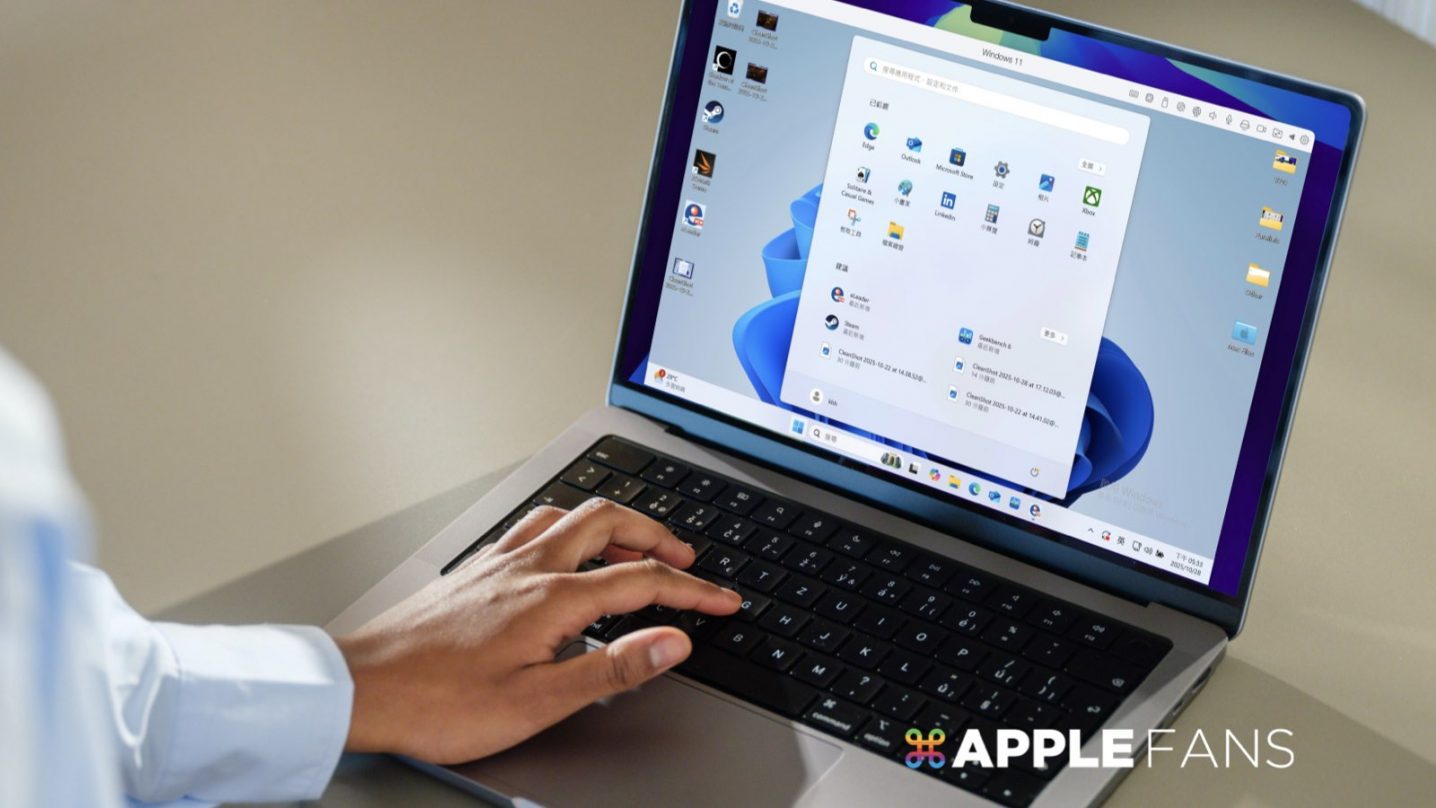Parallels Desktop 是一款專門為 Mac 設計的虛擬機軟體工具,主要就是能讓使用者在 Mac 上同時運行多個作業系統,例如 Windows、Linux、macOS,而不需重新啟動電腦。隨著 macOS 26 Tahoe 作業系統的推出, Parallels 也推出 Parallels Desktop 26 for Mac 版本,如果你在工作或應用上有對 Windows 的依賴性,那很推薦使用 Parallels Desktop 虛擬系統當作你 Mac 執行 Windows 的解決方案。
Mac 執行 Windows 怎麼做?用 Parallels Desktop for Mac 26 輕鬆搞定
如果你是 Mac 的使用者,但偶爾還是會需要用到 Windows 軟體,像是公司內部系統的專業軟體工具、或者要跨不同系統環境進行測試,你不再需要額外準備一台 Windows 電腦,只要用 Parallels Desktop 這款虛擬機軟體,就可以在 macOS 裡直接執行 Windows,不需要重開機,也不會破壞系統環境,變得簡單許多。
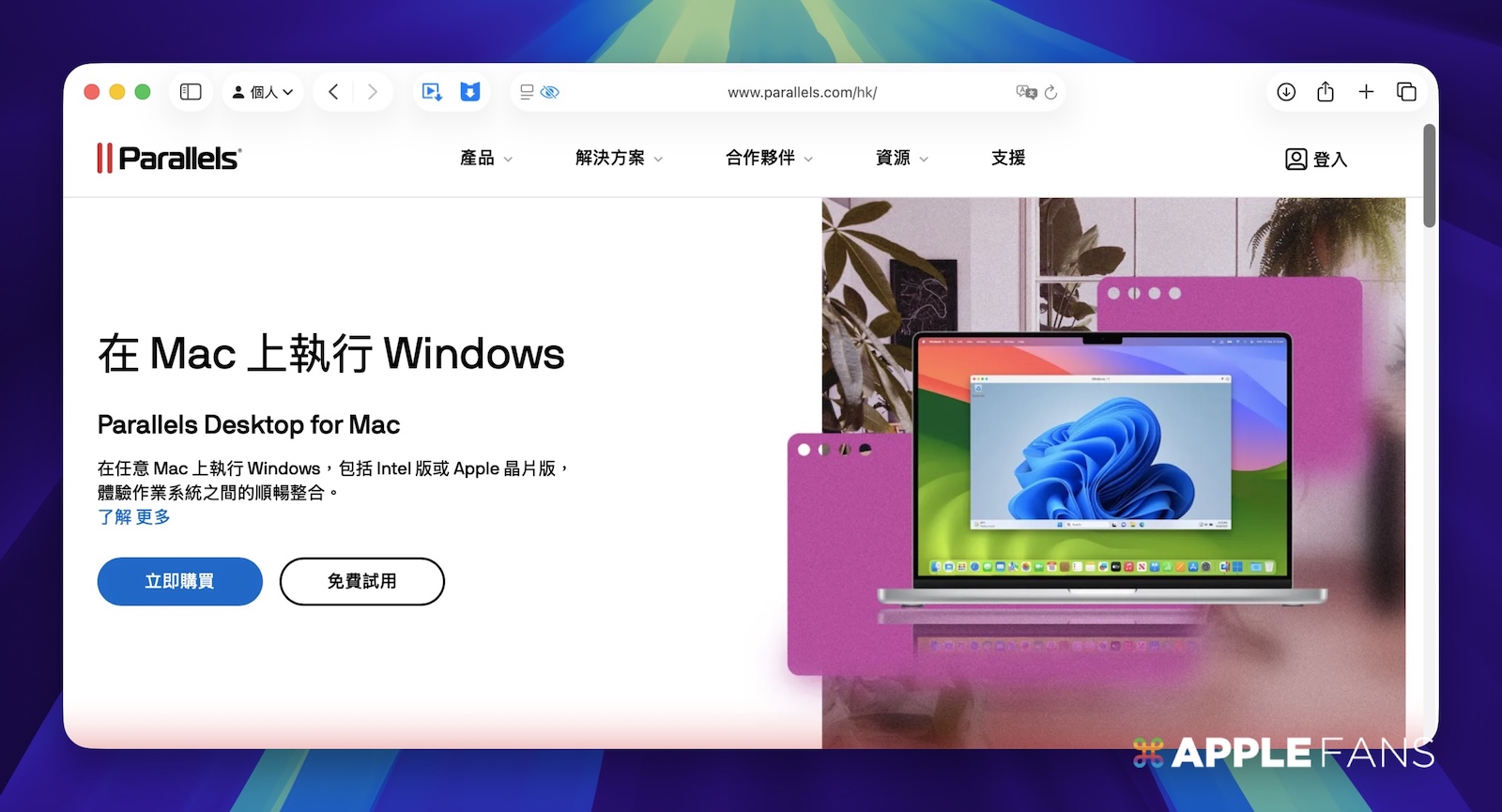
這篇教學文章會用蘋果 M 系列晶片的 Mac,而且已經升級至最新的 macOS 26 Tahoe 作業系統,實際安裝與測試最新版的 Parallels Desktop 26 ,看它在 Mac 電腦用起來順暢嗎?
在安裝之前,我們先來了解 Parallels Desktop 的版本,它共有有三種版本分別如下:
版本差異
- 標準版 Standard Edition:
最適合一般使用者,能安裝 Windows、Linux、macOS 虛擬機。 - 專業版 Pro Edition:
如果你虛擬機需要分配更高的記憶體,或更多的 CPU 核心,那你可以訂閱專業版來使用。 - 企業版 Business Edition:
企業版主要的差異為有著大量部署模式,如果為企業管理方案那推薦以這個版本去購買
如果你是第一次接觸這套虛擬機軟體工具,可以先下載 Parallels Desktop Pro Edition 的 14 天免費試用版本,試用過後再決定要不要購買。
*本篇內容是以 Pro Edition 版本進行實測。
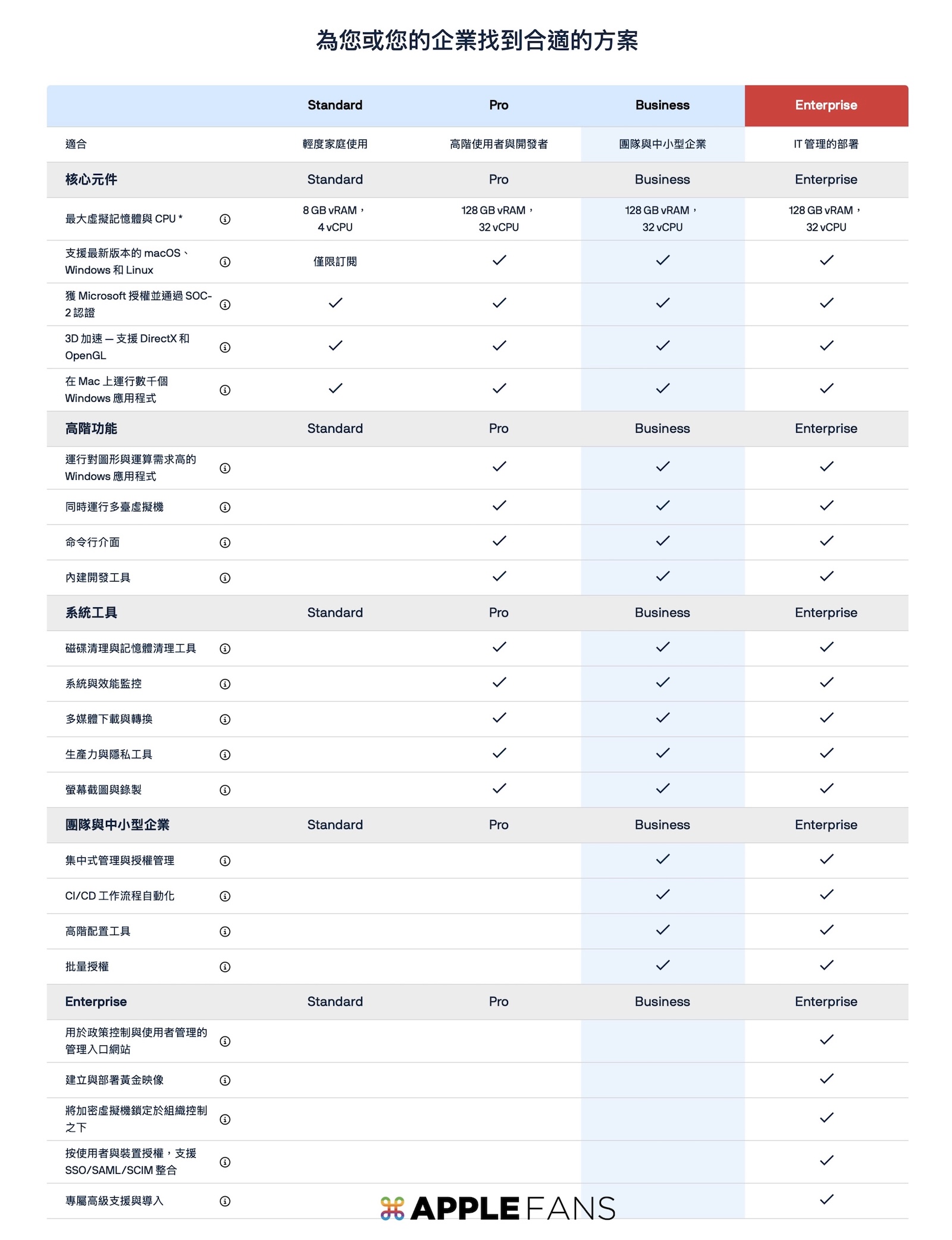
Parallels Desktop for Mac 26 黑色星期五限定優惠!最低 5 折
如果你試用完,有 Windows 使用需求的朋友有福啦!只要透過 APPLEFANS蘋果迷 的專屬購買連結,就有 5 折起的優惠價,可以趁現在趕快入手吧!
- 活動時間:2025 年 11 月 5 日 00: 00AM – 2025 年 12 月 11 日 11:59 PM
- 優惠折扣:新舊用戶都可用 5 折起優惠價購買。
- 地區限定:台灣
- 活動網址:點我購買 Parallels Desktop for Mac 26
現在入手 Parallels Desktop 訂閱方案,還會加贈價值 US$24.99 的 Parallels Toolbox 工具箱!這款專為 Mac 設計的超實用套件,內含超過 50 種日常工作必備工具,幫你一鍵完成各種任務,像是螢幕錄影、快速轉檔、清理磁碟空間、壓縮檔案、鎖定螢幕、甚至防止 Mac 進入睡眠模式,全都能輕鬆搞定。
- 詳情請見:Parallels Toolbox
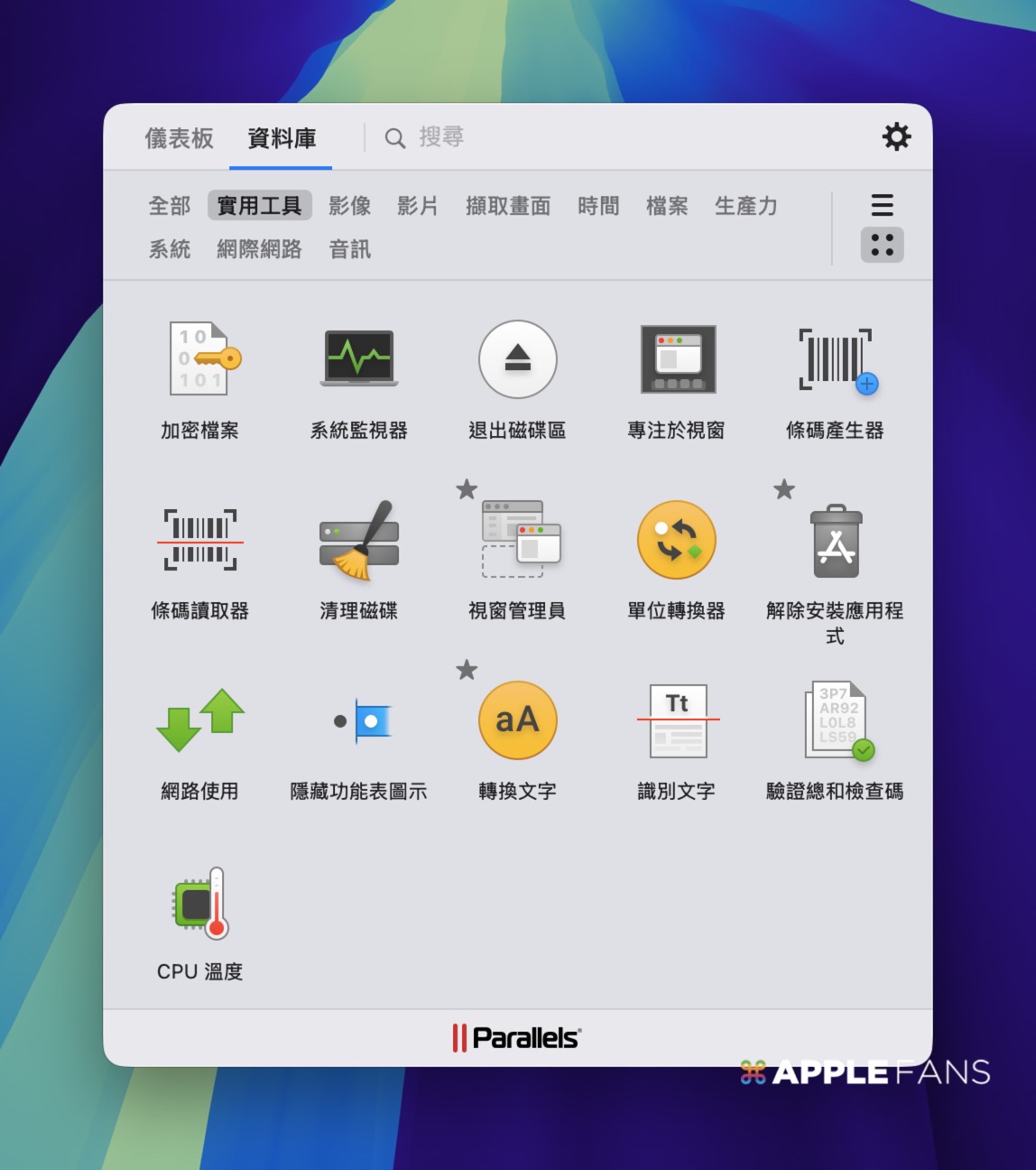
實際安裝過程
從 Parallels 官網下載完成之後,開啟安裝檔(通常是 .dmg 的檔案),接著只要在視窗中點兩下那個箱子圖示,就會自動啟動安裝流程。
- 前往下載軟體:Parallels Desktop 下載
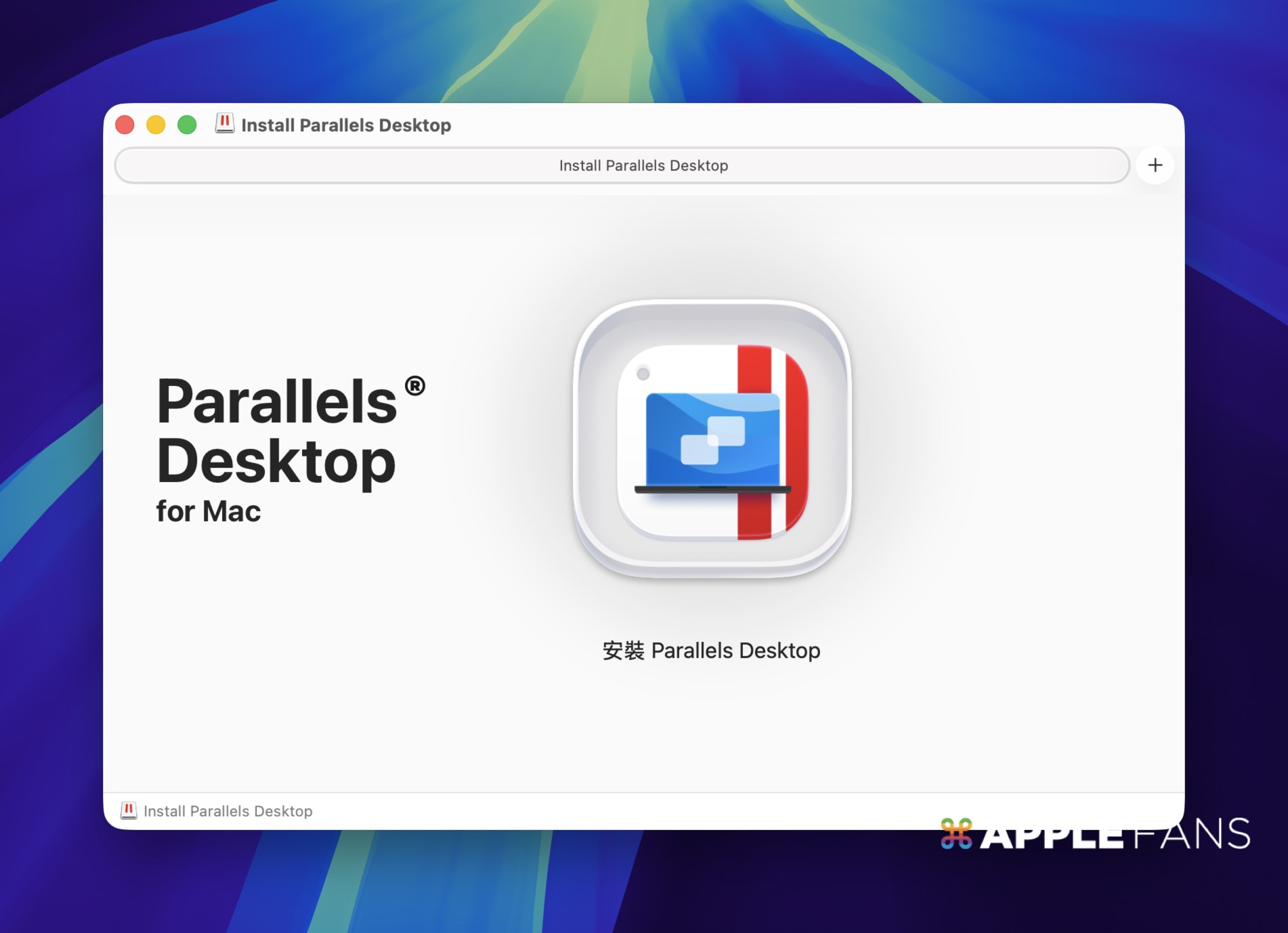
接著只要等下載進度條跑完,依照畫面上的指示一步步操作,整個過程非常直覺,不需要額外設定。
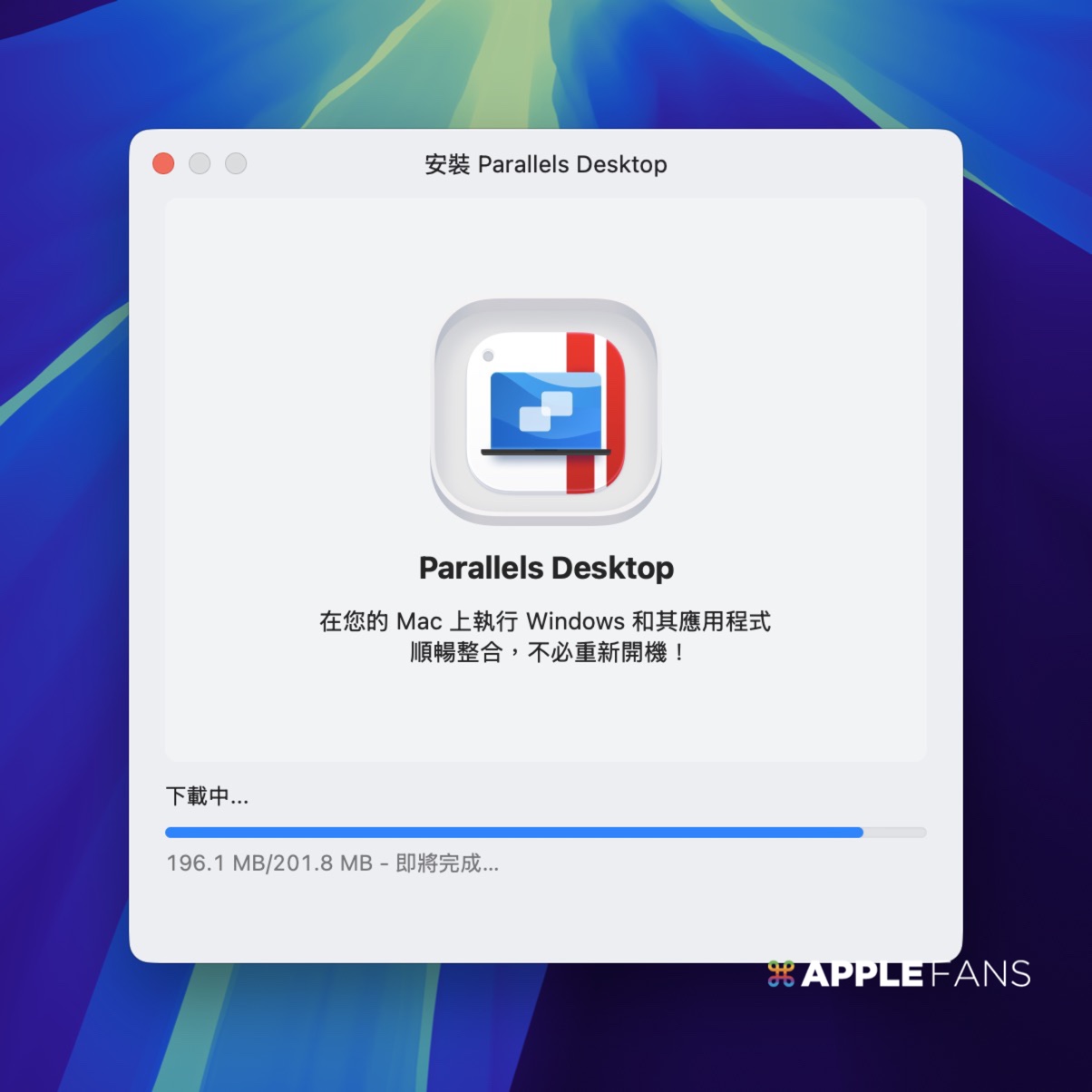
下載後,系統會需要先登入/註冊 Parallels Desktop 帳戶,才能繼續操作使用。
- 我有密碼:原本已經有 Parallels Desktop 帳戶的人使用。
- 我是新的使用者:尚未有帳戶的人。
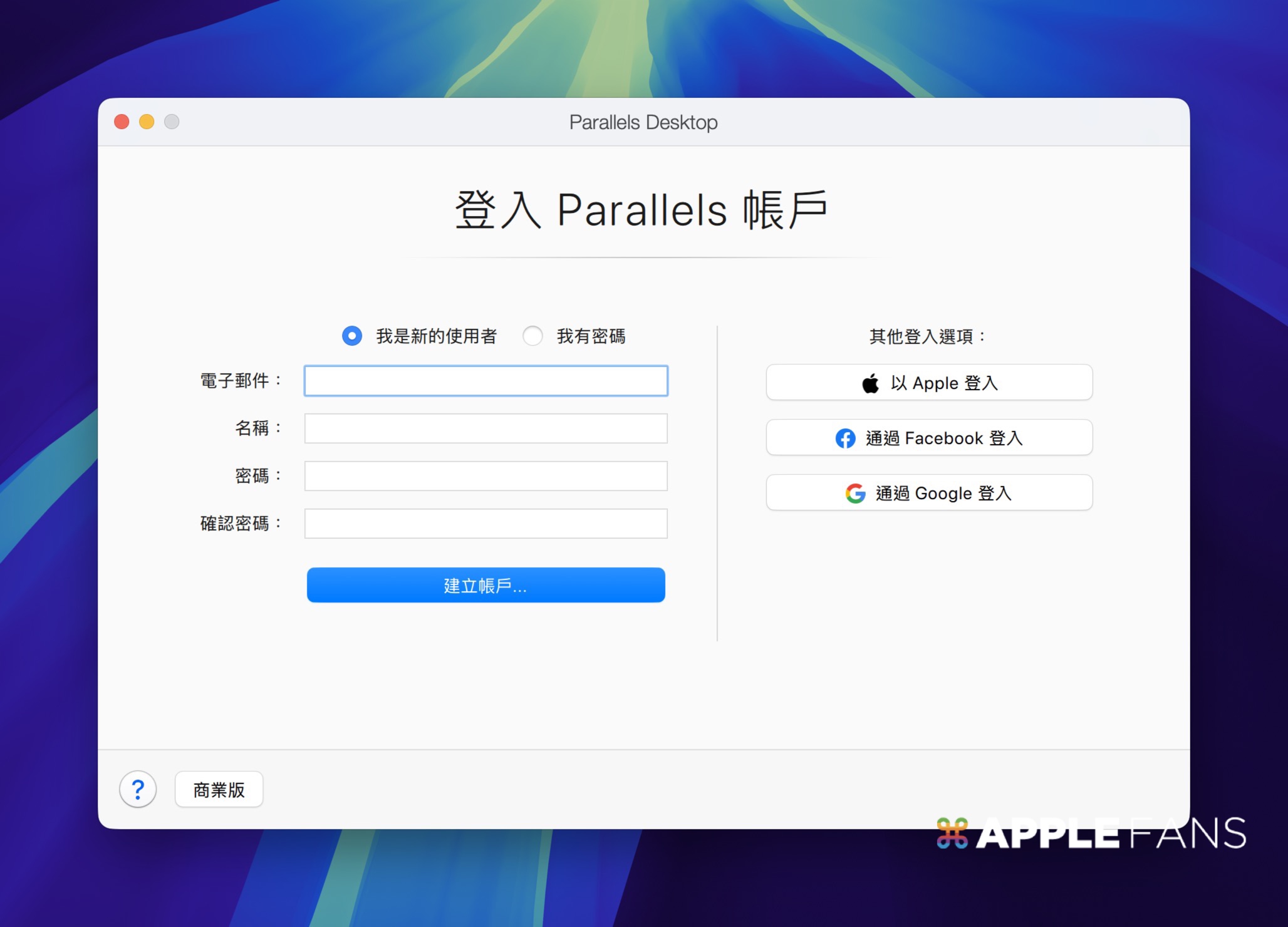
如果你是購買序號,則是可以登入帳號之後輸入啟用金鑰,未來僅需要登入帳號即可啟用(一組序號僅能同時在一個裝置上啟用,可移轉)。
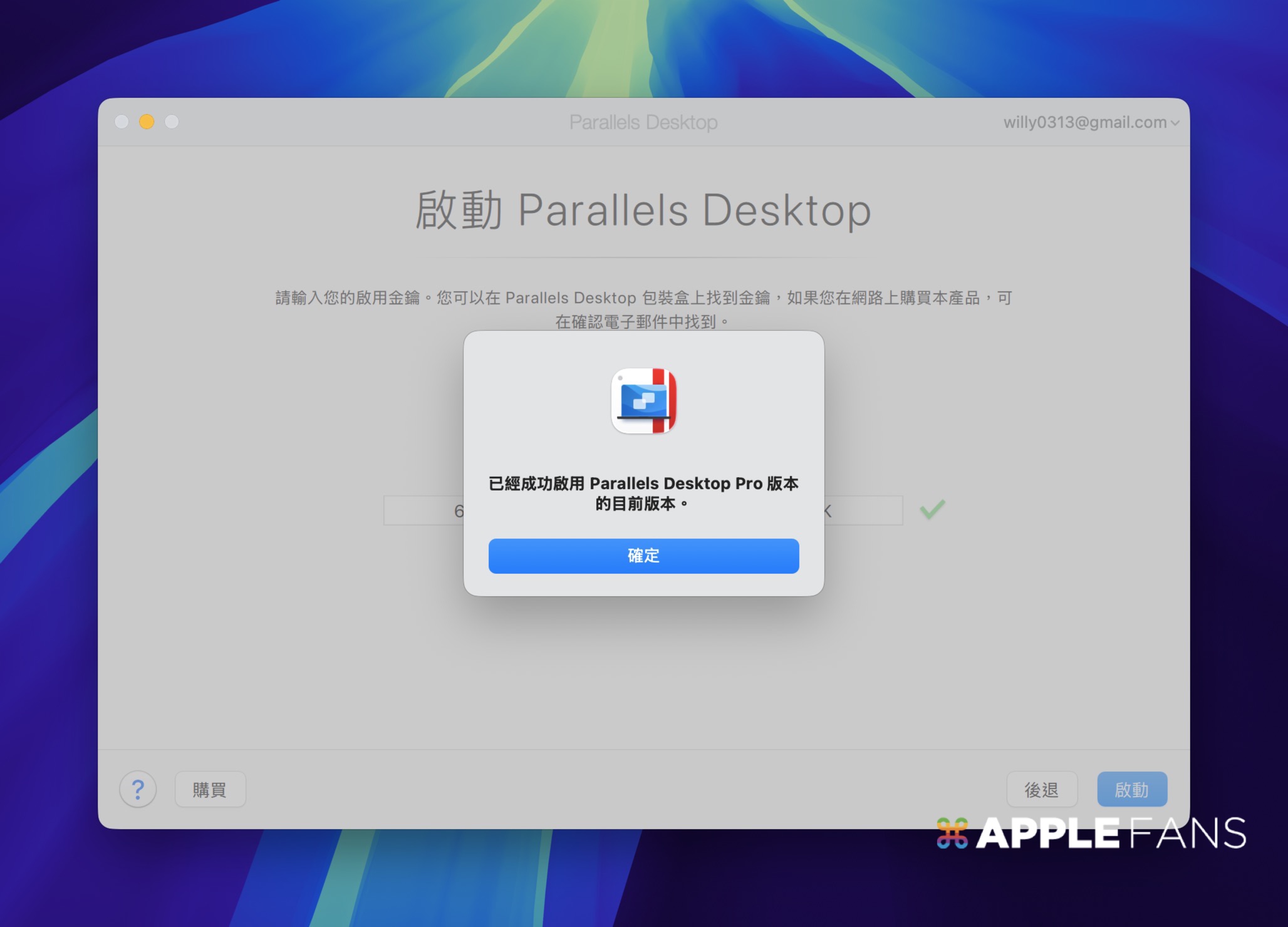
幾分鐘內就能把 Parallels Desktop 26 主程式安裝到你的 Mac 上,接著就要安裝你需要的虛擬系統,我們這次以 Windows 系統為主。
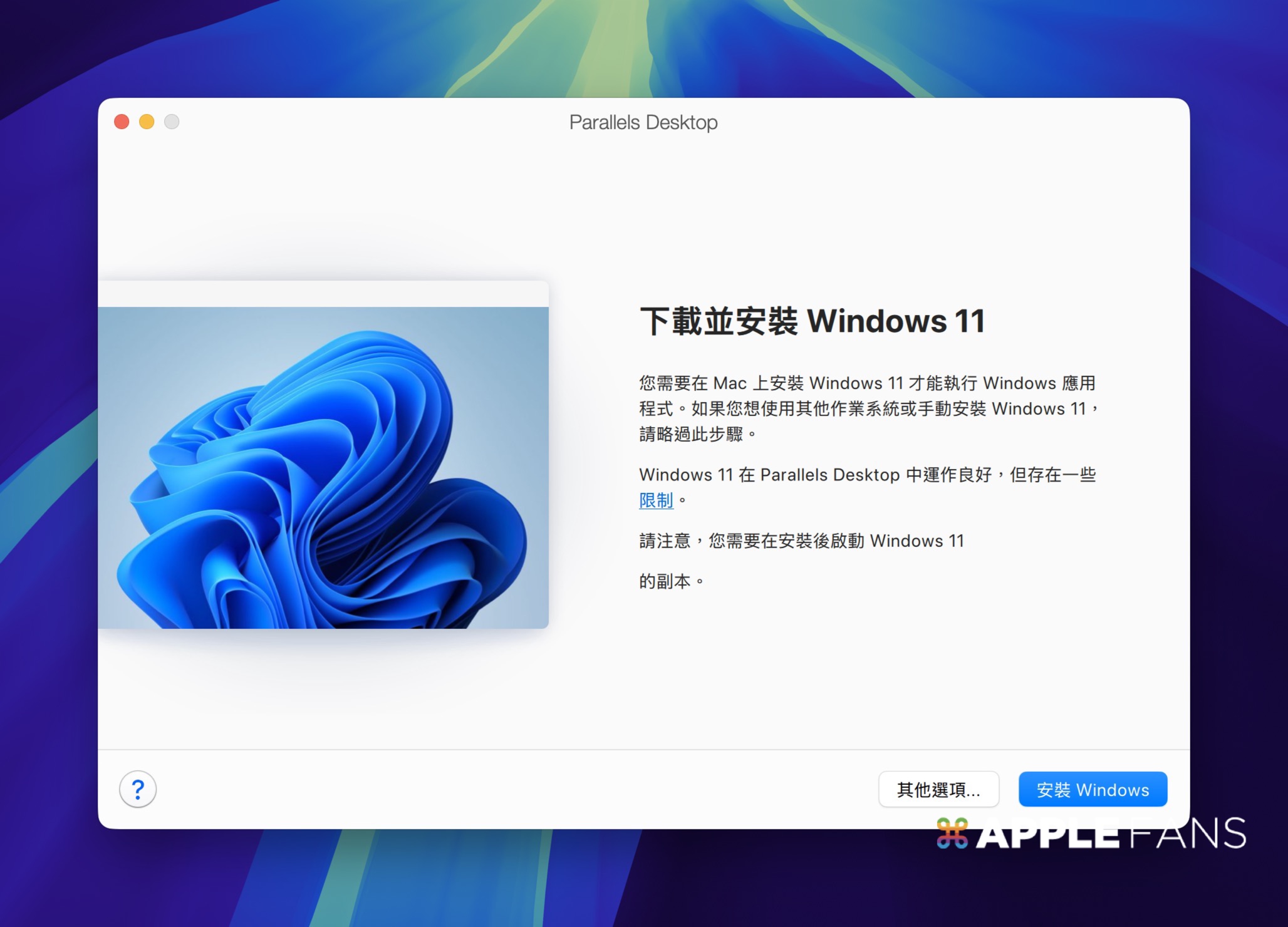
Windows 安裝包整理約 4GB 左右,需要花費一些時間下載。
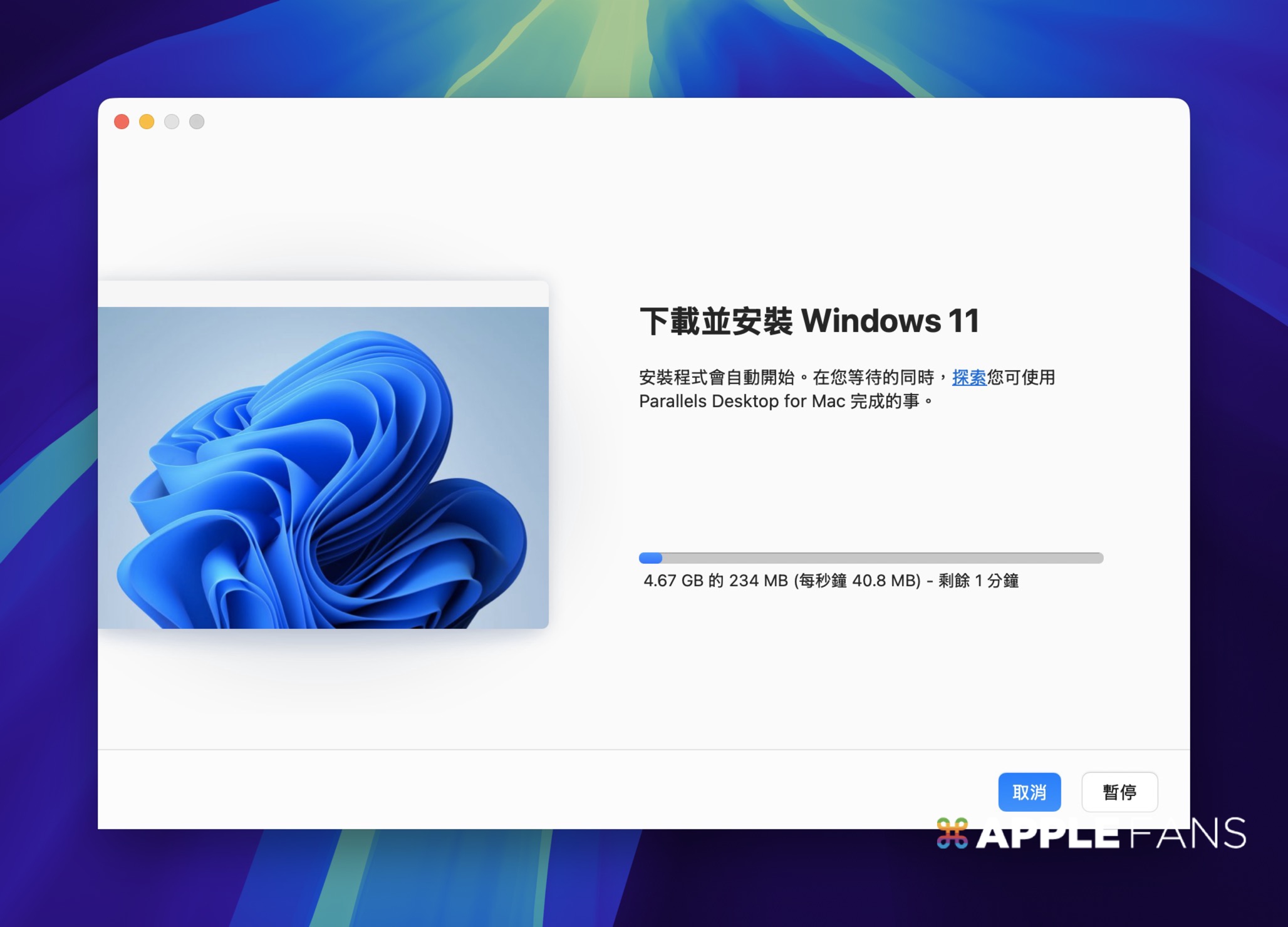
當 Windows 系統安裝檔下載完成之後,你幾乎不需要再手動操作,Parallels 會自動完成整個安裝流程。安裝結束後,畫面會跳出 Microsoft 的使用者授權條款(EULA),只要點選「接受」,就能完成設定並正式進入 Windows 桌面。
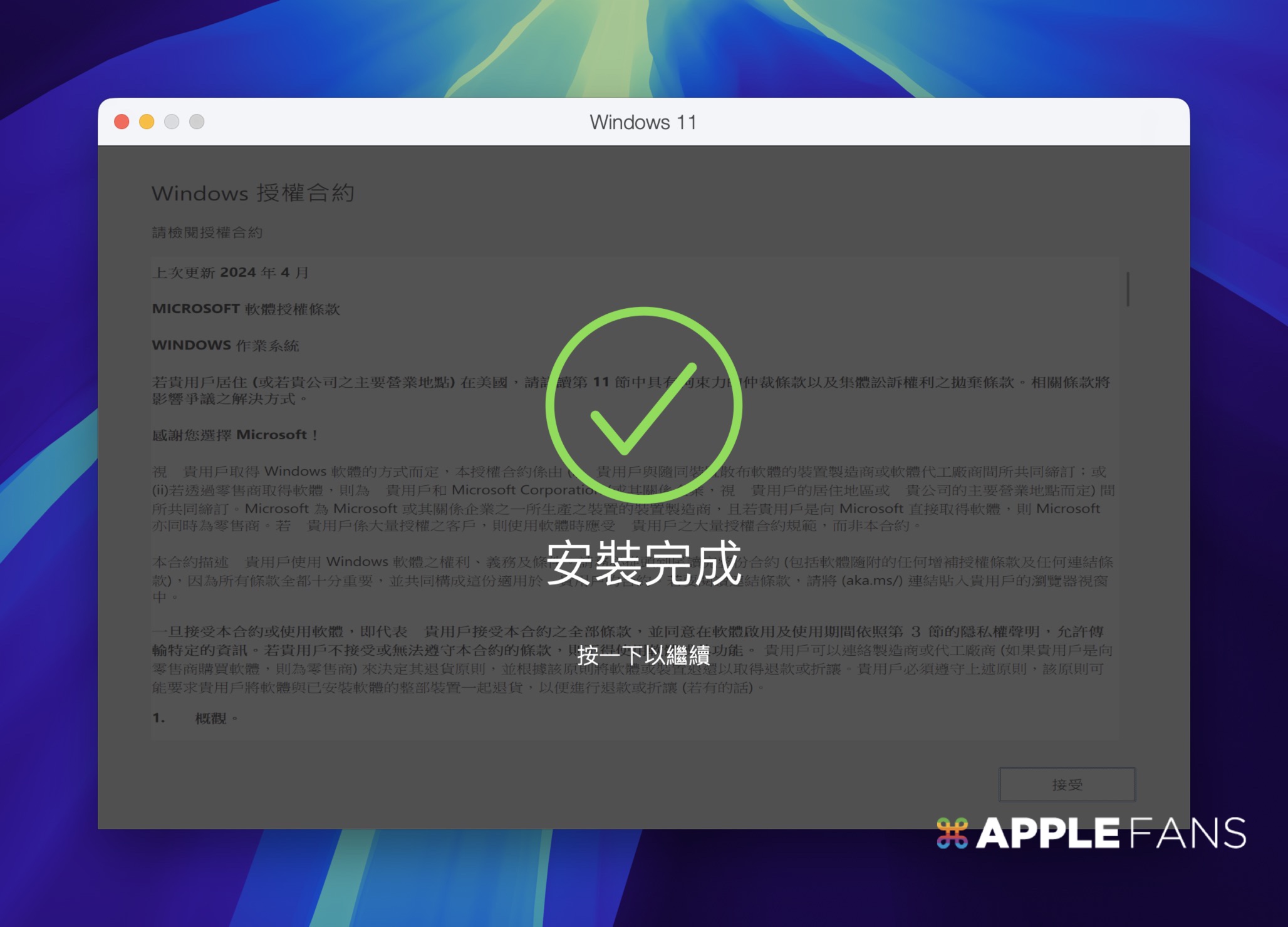
這樣一來,Windows 11 的安裝就算是完成了。整個過程幾乎不需要複雜設定,透過 Parallels,就能在 Mac 上快速又順暢地建立一個完整的虛擬 Windows 系統。
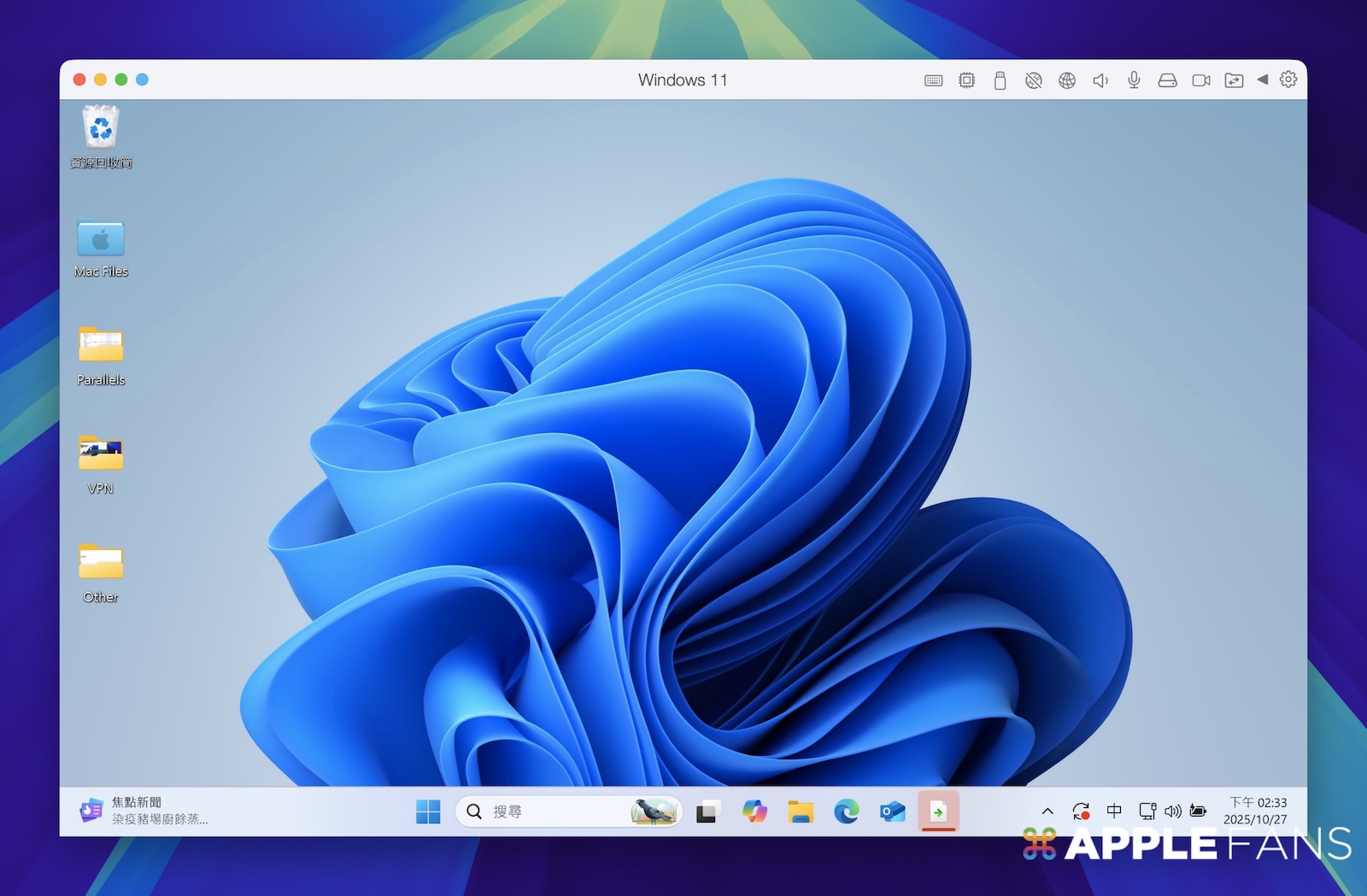
在 Mac 電腦裡的 Parallels Desktop 軟體,就像我們平常安裝的 App,需要的時候就開啟,不用的時候就關閉,並不會佔用你的 Mac 資訊。
如果你想要確保 Mac 不會一直在背景使用,可以在右上角的設定 , 選擇【選項】 ,進入【啟動和關機】,確定是手動啟動及關閉,這樣子你就能自己決定何時要啟用。
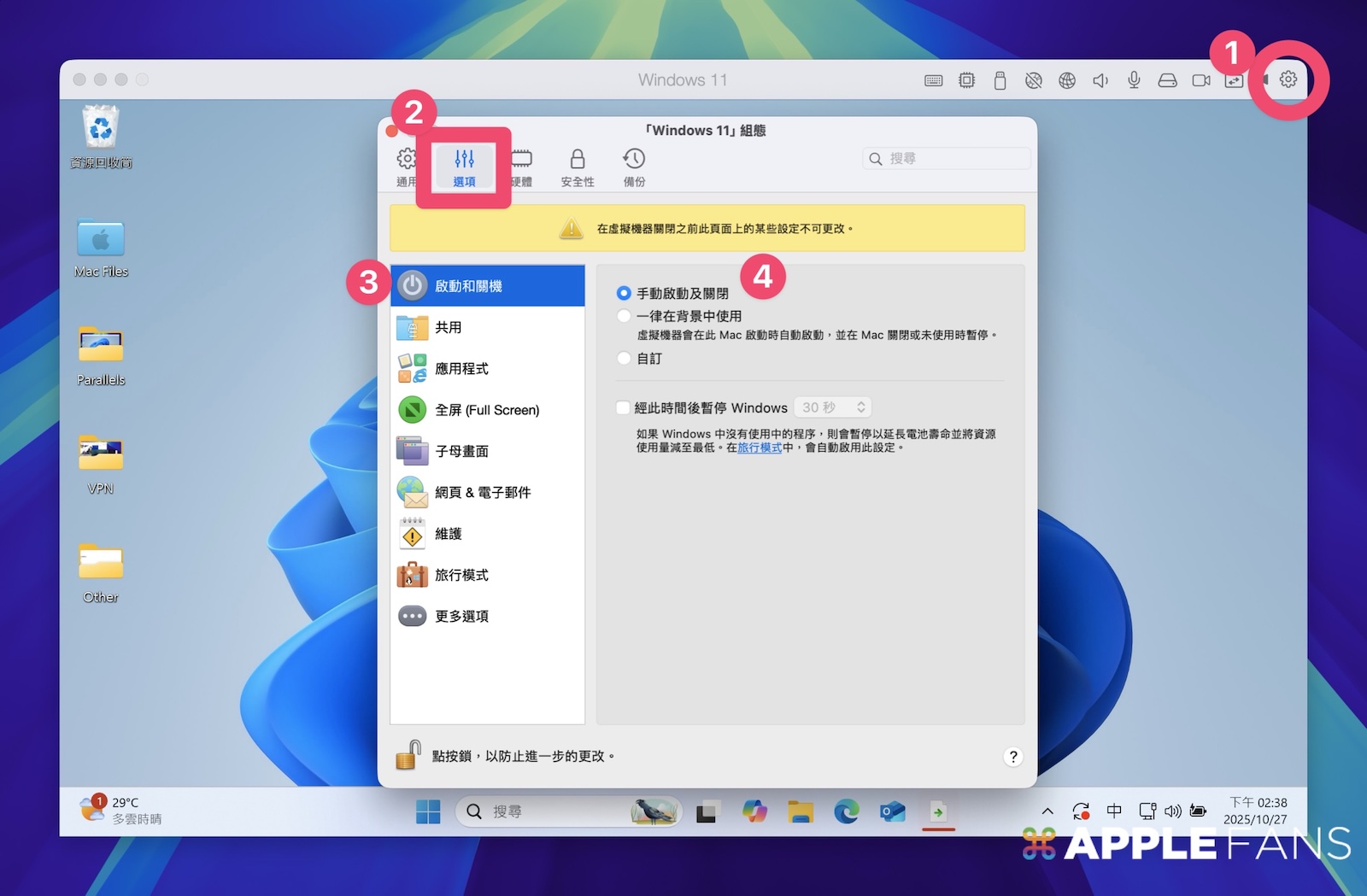
在 Parallels Desktop for Mac 26 裡,你可以依靠自己的工作需求切換三種不同的「查看模式」,分別是:
- 融合模式(Coherence):讓 Windows 應用程式「融入」macOS 桌面環境。
- 全螢幕模式(Full Screen):讓虛擬 Windows 佔滿整個螢幕,就像使用一台真正的 Windows 電腦。
- 子母畫面模式:將 Windows 畫面縮成浮動小視窗,可以懸浮在 Mac 桌面上。
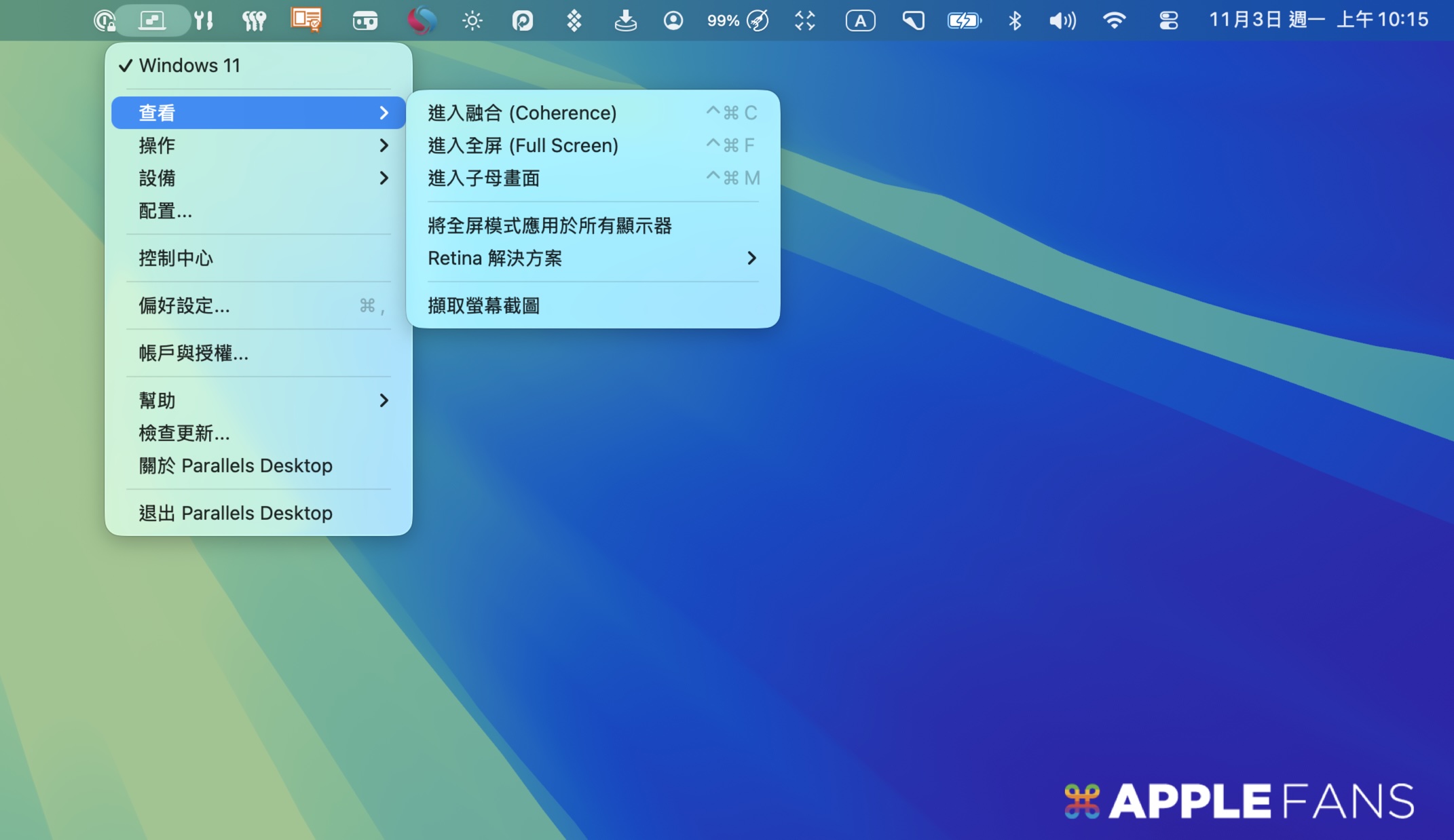
「融合模式」是我最喜歡的使用模式,因為選擇「進入融合模式」之後,Windows 桌面會隱藏,只留下開啟的 Windows App(如:看盤軟體),視覺上就像原生 macOS App。

選擇「進入全屏」,你的桌面就會變成虛擬機的完整 Windows 桌面,很適合想全心投入 Windows 系統、或進行遊戲、開發、財務操作的人。

選擇「進入子母畫面」之後,虛擬機就會變成小視窗,視窗可以調整至自己適合的大小,然後方便邊你一面看 Windows 畫面,一邊在 Mac 上工作。
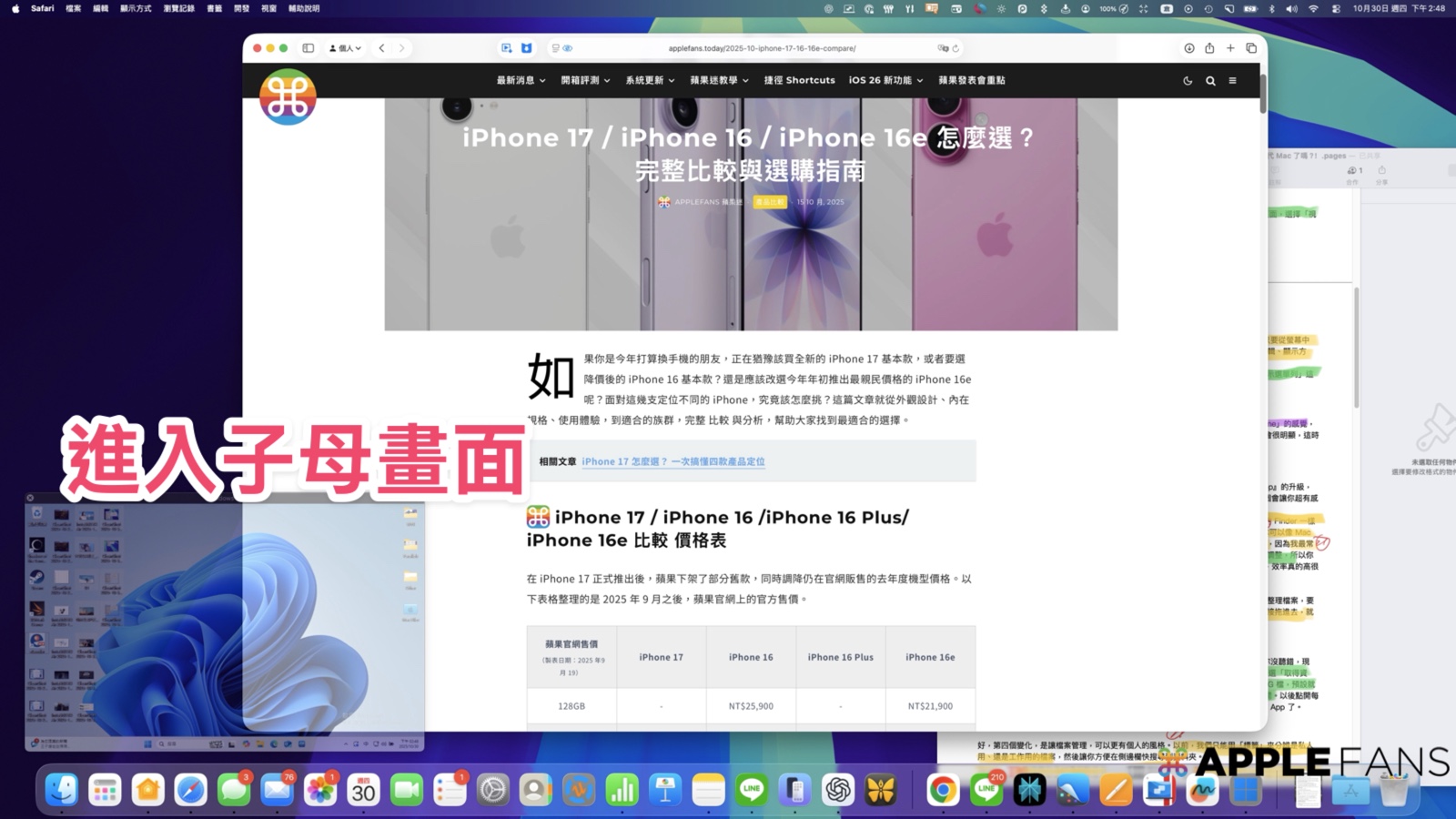
M2 Mac 跑 Windows 11 的實際使用狀況
這次的實際測試用的機型是 M2 MacBook Air ,Parallels Desktop 的 CPU 與記憶體部分,選擇「自動」。
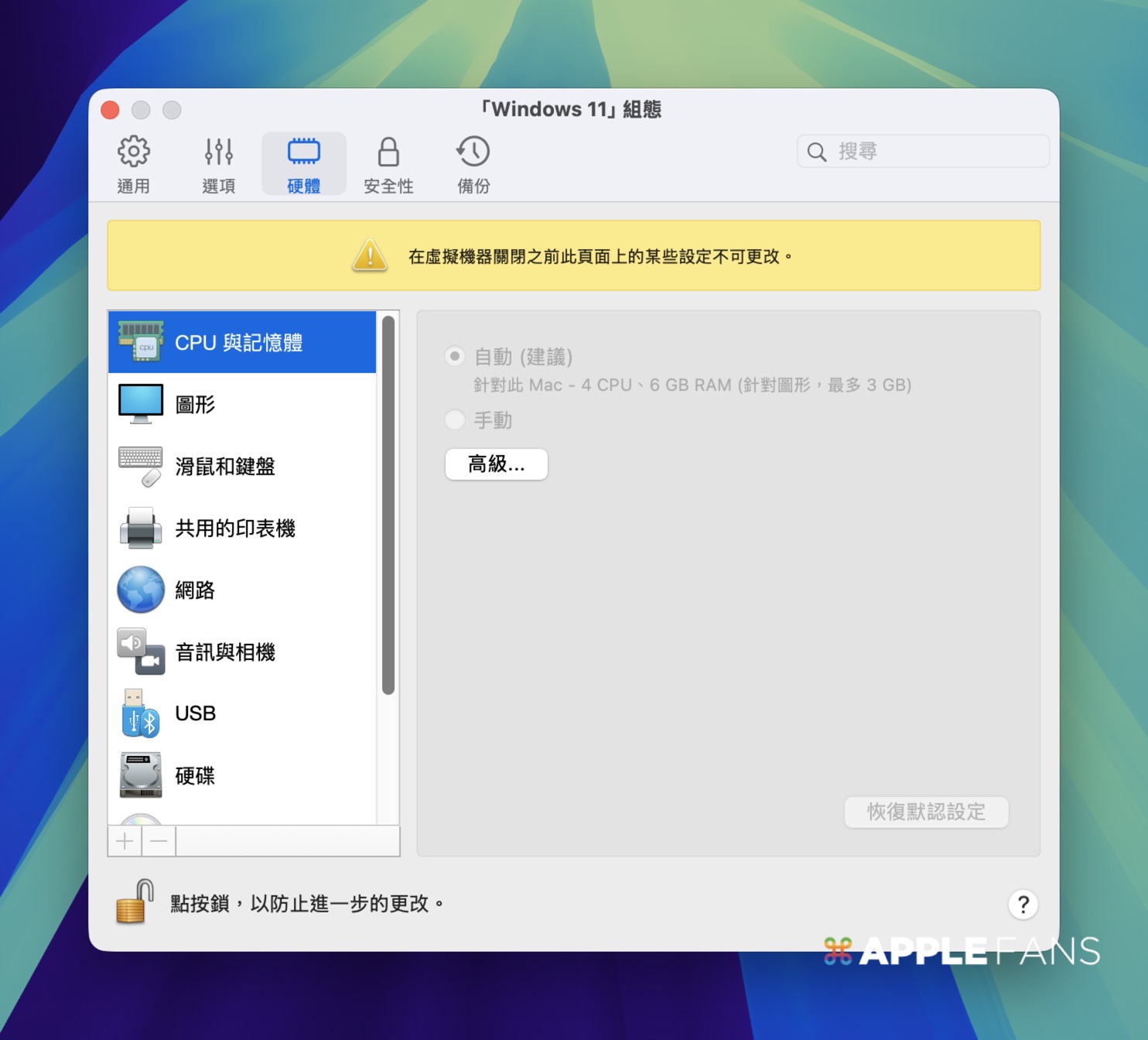
我們先用 Geekbench 6 在虛擬的 Windows 11 環境中簡單做個跑分測試,測試結果如下:
- 單核(Single-Core)分數:2063
- 多核(Multi-Core)分數:5184
這也代表 Parallels Desktop for Mac 26 在虛擬化的 Windows 環境中,依然能保持相當流暢的表現。不管是日常的文書操作處理、試算表編輯,還是像壓縮、轉檔這類需要多工運算的任務,都能順暢完成,幾乎感覺不出是在虛擬機裡操作。
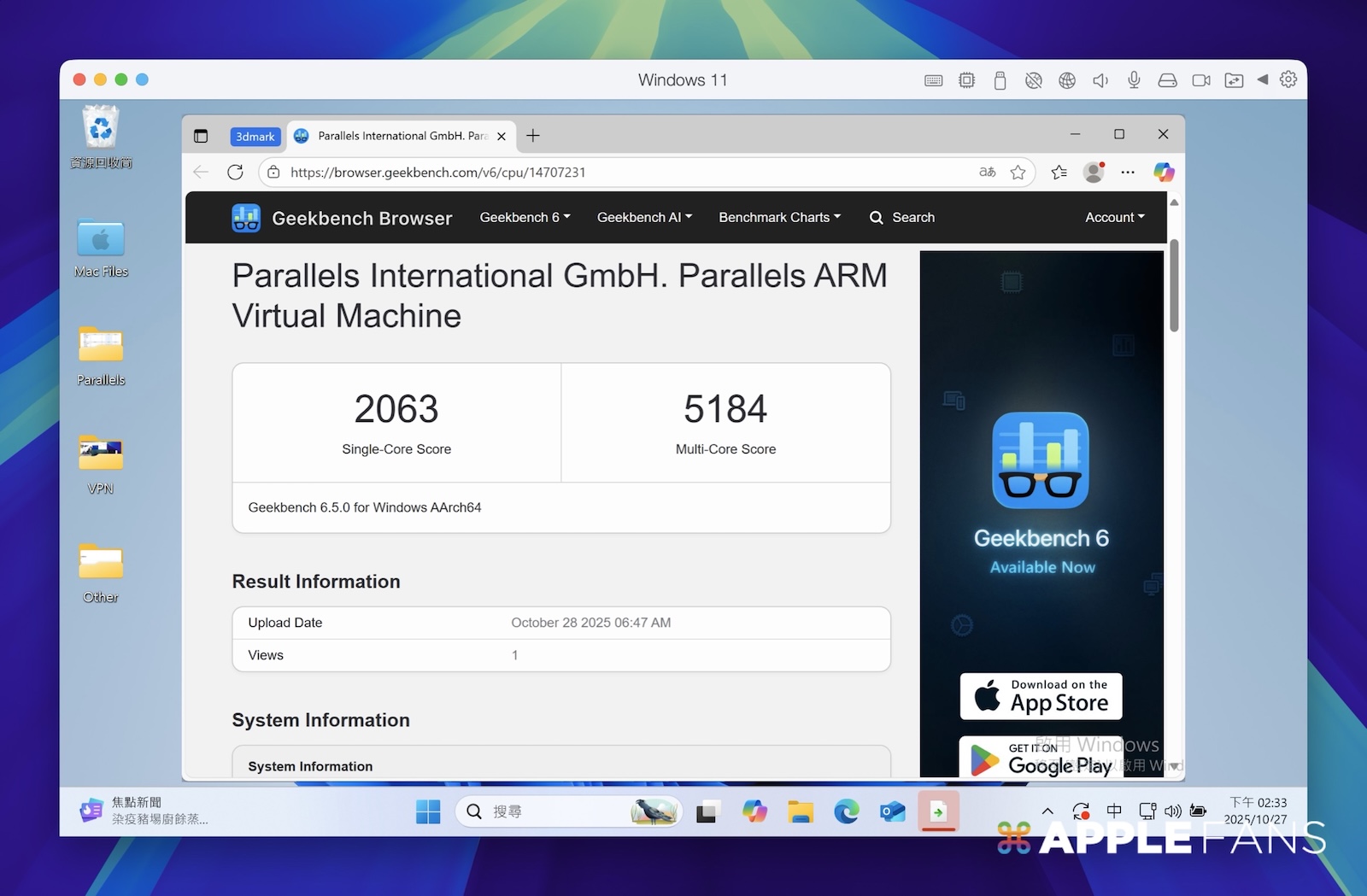
我們再和 M2 MacBook Air 本機端 的 Geekbench 跑分相比,Parallels 虛擬機的效能大約能發揮出本機 macOS 的 75~80%(單核)、50~55%(多核)。雖然虛擬化過程中難免會有部分效能損耗,但依然能保留超過一半以上的原生運算能力。
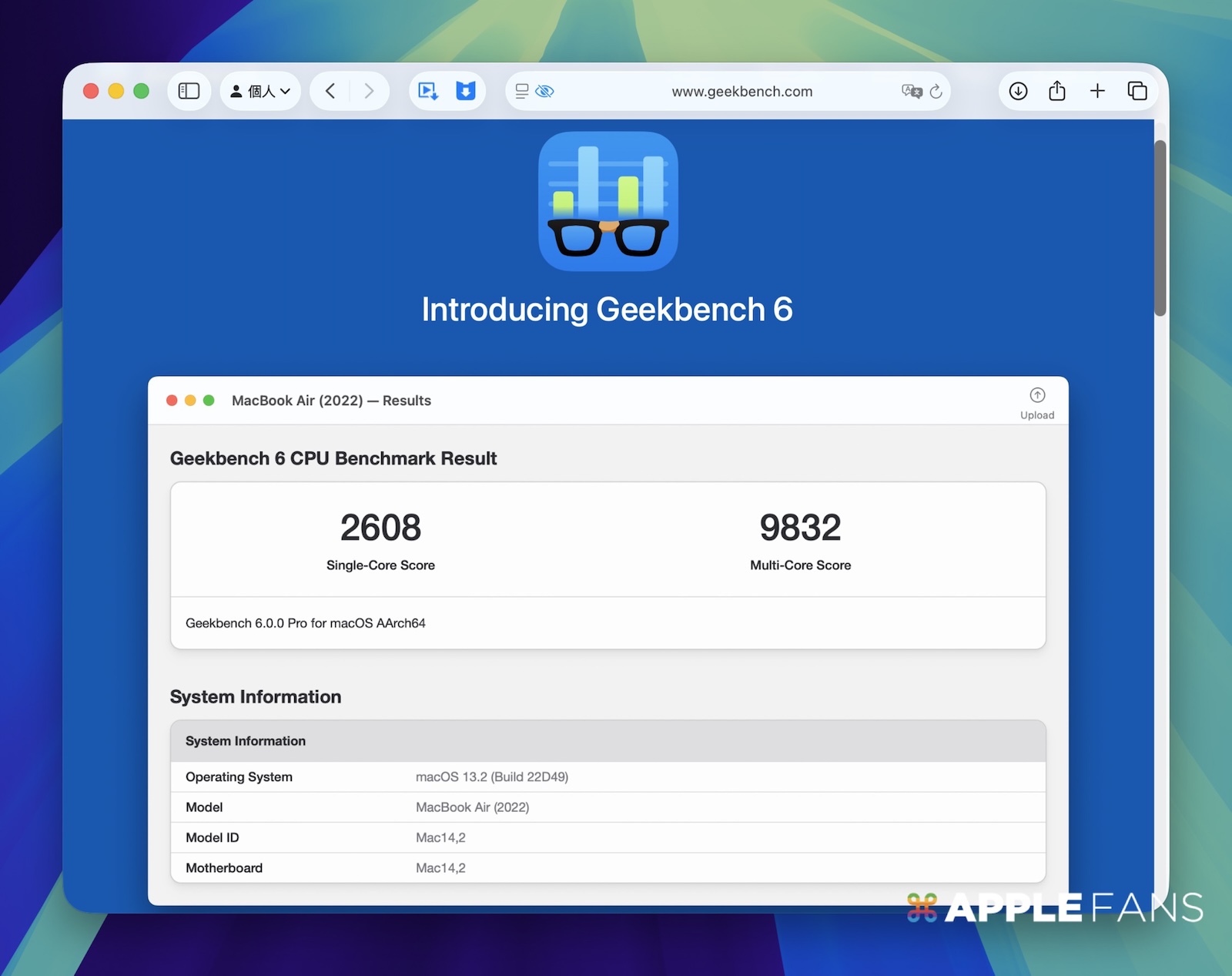
另外,如果你跟威力爸爸一樣,還是習慣在電腦上看盤,那你一定懂!因為目前多數台灣金融業對 Mac 使用者並不太友善。許多看盤或下單軟體、甚至憑證工具,都只支援 Windows 系統。
這時候只要安裝 Parallels Desktop for Mac 26,就能在 Mac 上順暢執行像 e-Leader 這類只能在 Windows 使用的看盤軟體,操作體驗幾乎與原生 Windows 電腦無異,完全不受系統限制。
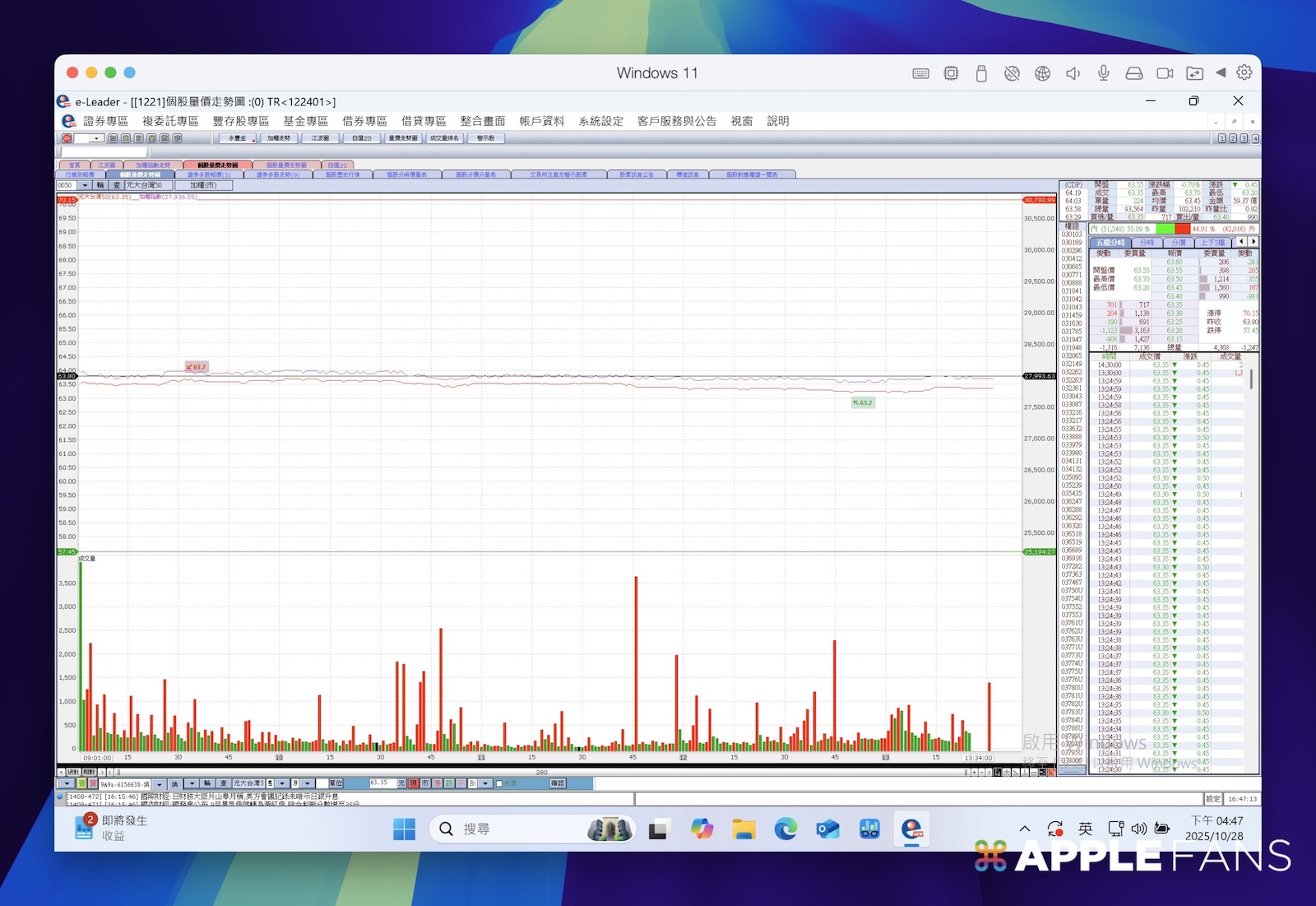
最後也要溫馨提醒一下!雖然透過 Parallels Desktop 在 Mac 上玩遊戲是一個相當方便的解法,但畢竟虛擬化還是有硬體限制。像是一些畫面極度精緻、需要高 GPU 效能支援的 3A 大作,例如 《Shadow of the Tomb Raider》,在虛擬的 Windows 環境中依然會遇到效能不足的情況。
如果真的想在高資源需求的遊戲有完整舒適的遊戲體驗,建議還是直接組一台 Windows 的電腦比較符合現行的遊戲市場。
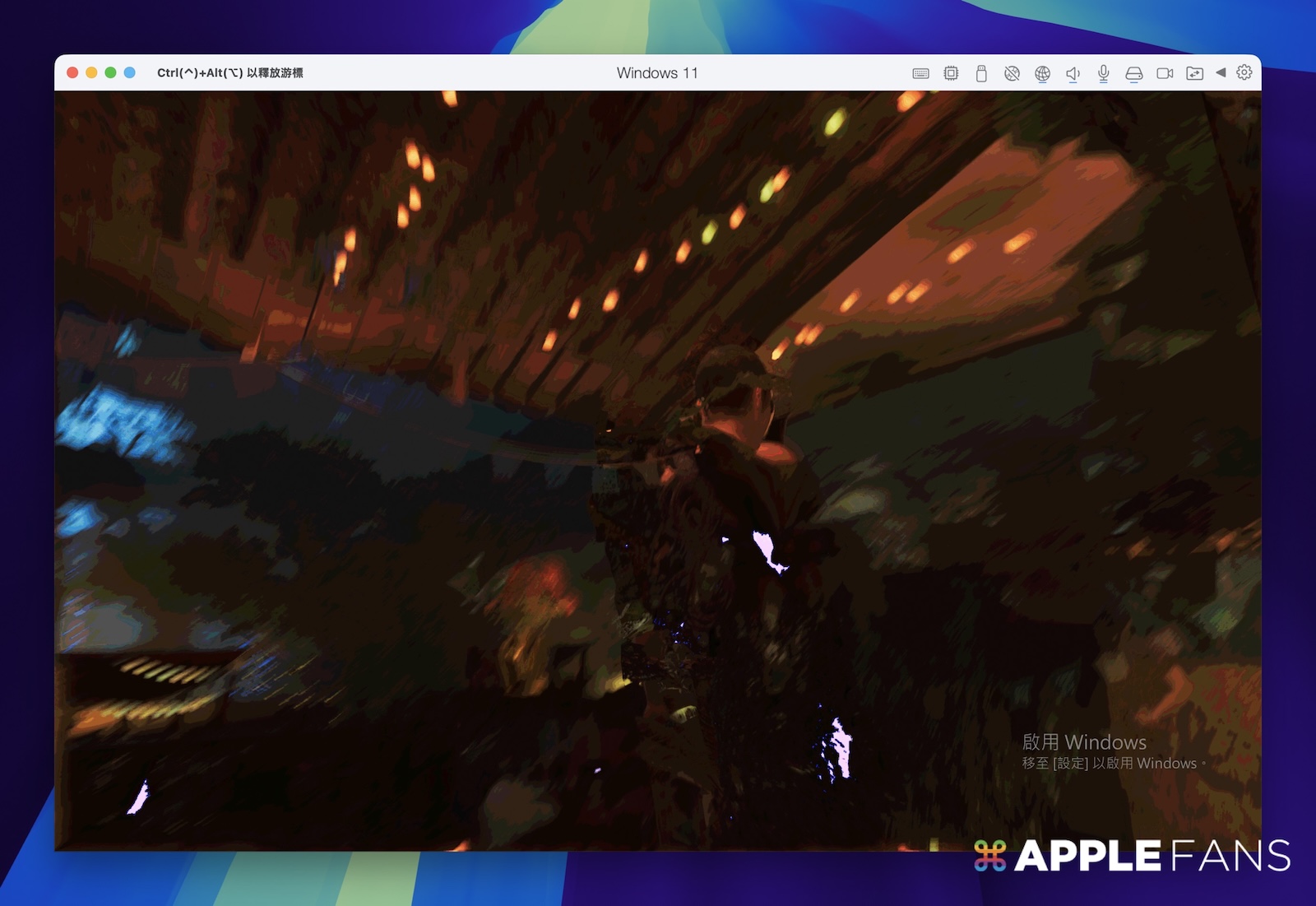
總結
如果你是使用 Mac,但工作或生活中仍有 Windows 軟體的需求,那麼 Parallels Desktop for Mac 26 絕對是目前最穩定的解決方案。
它讓你在 macOS 裡面就可以直接執行 Windows,不需要重開機、操作直覺,還能在兩個系統間自由切換、拖曳檔案。
它讓 Windows 和 macOS 幾乎無縫整合,檔案可直接互相拖拉,複製貼上也能跨系統操作;同時也支援外接螢幕、印表機等週邊設備,能自動偵測並使用,完全不需要額外安裝驅動,這些超直覺的操作體驗,可以讓新手們第一次上手。
對想讓 Mac 同時擁有 Windows 強大兼容力的朋友,現在購買有黑色星期五優惠與贈送 Toolbox 工具箱,是入手的最佳時機!
相關文章
- M5 iPad Pro 正式推出,你該知道所有事!
- 蘋果 M5 晶片正式登場!三款新品一次看懂升級重點與亮點
- 新手老手都該知道的 8 個 Mac 超實用功能!
- 你家那台退役的 Mac mini 也能變成輕 NAS ?!教你輕鬆打造家庭伺服器!